win10默认英文 Win10微软拼音输入法默认英文模式设置步骤
更新时间:2024-03-24 14:07:10作者:yang
Win10默认英文输入法是微软拼音输入法,但有时候我们可能需要将输入法切换为英文模式,要设置Win10微软拼音输入法为英文模式,首先打开设置应用,然后点击时间和语言,接着选择区域和语言,在首选语言下找到中文 (简体中文,中国)并点击选项,最后在输入法下选择微软拼音并点击选项,在弹出的窗口中切换到英语 (美国)即可将Win10微软拼音输入法设置为英文模式。
具体步骤:
1.点击下图所示任务栏右下角图标打开Windows 10“操作中心”。
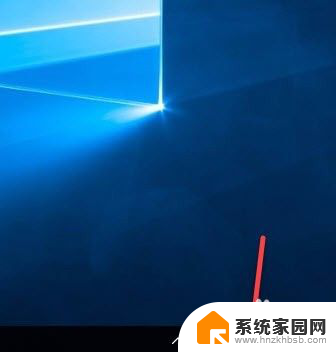
2.点击“所有设置”选项。
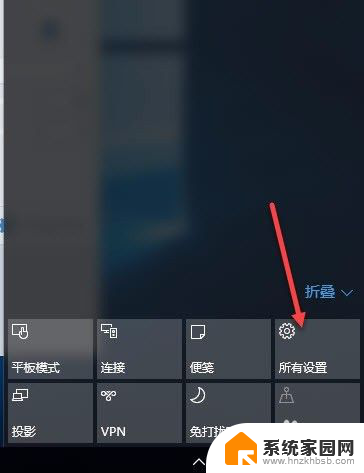
3.点击“时间和语言”图标。
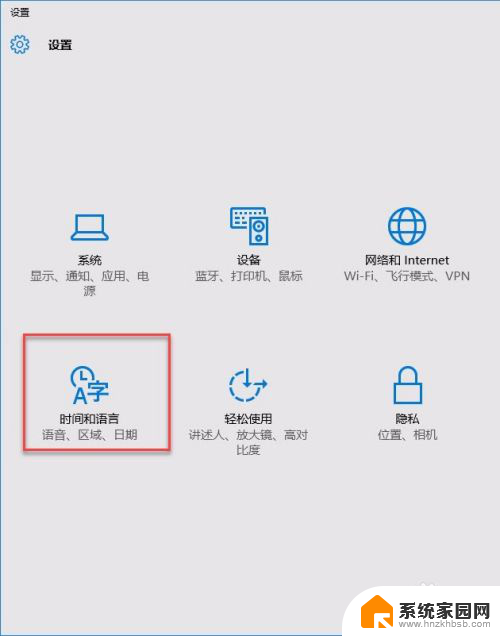
4.点击语言栏中的“选项”
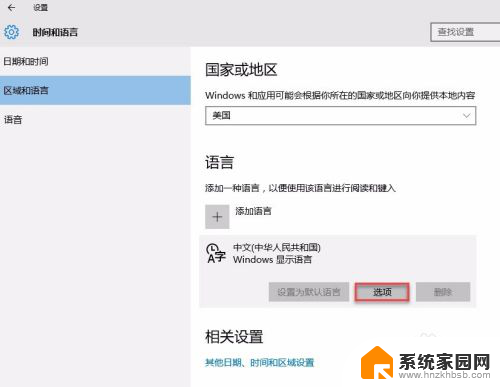
5.点击微软拼音输入法中的“选项”
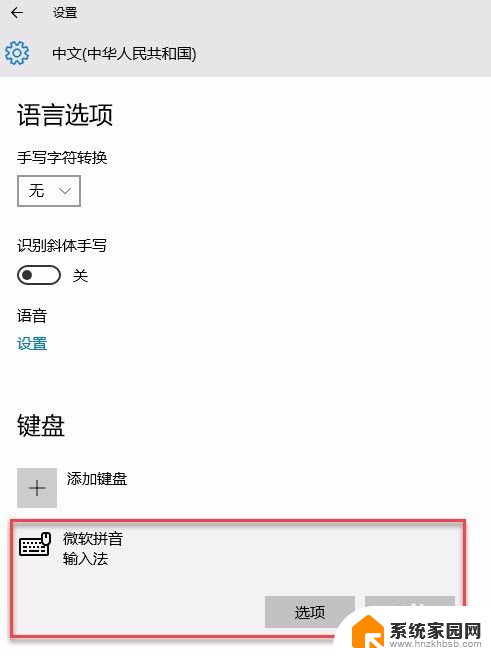
6.在弹出窗口的中英文切换菜单下“选择IME默认模式”下拉菜单中选择“英语”即可。
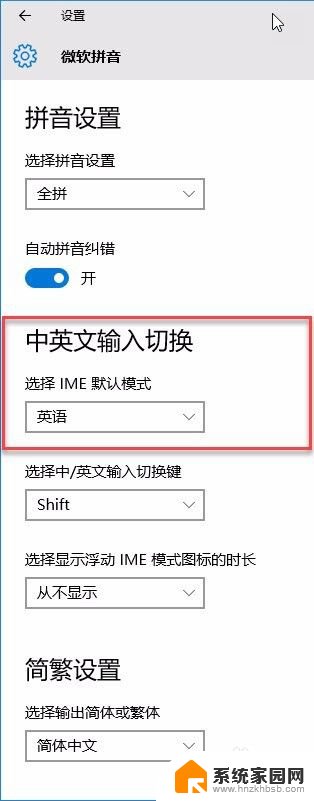
以上就是win10默认英文的全部内容,有需要的用户可以根据以上步骤进行操作,希望能够对大家有所帮助。
win10默认英文 Win10微软拼音输入法默认英文模式设置步骤相关教程
- win10默认输入法怎么设置英文 Win10微软拼音输入法默认使用英文模式的设置方法
- win10输入默认英文 Win10怎么将默认输入法设置为英文
- 微软输入法半角 Win10微软拼音如何设置为默认半角输入
- 微软拼音怎么输入顿号 Win10默认输入法怎么打中文顿号
- win10 输入法默认设置 win10怎么设置中文输入法为默认
- win10设定默认输入法 win10怎么设置中文输入法为默认
- win10怎样设置默认输入法 win10默认输入法怎么改
- win10怎么设置输入法为默认输入法 win10怎么设置中文输入法为默认
- 输入法如何设置默认 win10如何设置默认输入法
- 电脑输入法怎么设置默认搜狗 win10设置默认输入法为搜狗输入法的步骤
- 电脑网络连上但是不能上网 Win10连接网络显示无法连接但能上网的解决方法
- win10无线网密码怎么看 Win10系统如何查看已连接WiFi密码
- win10开始屏幕图标点击没反应 电脑桌面图标点击无反应
- 蓝牙耳机如何配对电脑 win10笔记本电脑蓝牙耳机配对方法
- win10如何打开windows update 怎样设置win10自动更新功能
- 需要系统管理员权限才能删除 Win10删除文件需要管理员权限怎么办
win10系统教程推荐
- 1 win10和win7怎样共享文件夹 Win10局域网共享问题彻底解决方法
- 2 win10设置桌面图标显示 win10桌面图标显示不全
- 3 电脑怎么看fps值 Win10怎么打开游戏fps显示
- 4 笔记本电脑声音驱动 Win10声卡驱动丢失怎么办
- 5 windows查看激活时间 win10系统激活时间怎么看
- 6 点键盘出现各种窗口 如何解决Win10按键盘弹出意外窗口问题
- 7 电脑屏保在哪里调整 Win10屏保设置教程
- 8 电脑连接外部显示器设置 win10笔记本连接外置显示器方法
- 9 win10右键开始菜单没反应 win10开始按钮右键点击没有反应怎么修复
- 10 win10添加中文简体美式键盘 Win10中文输入法添加美式键盘步骤